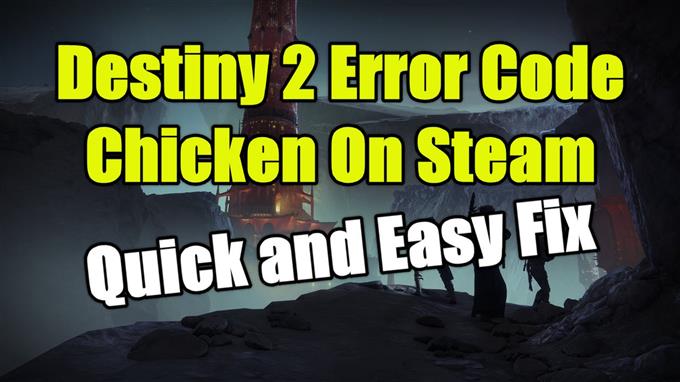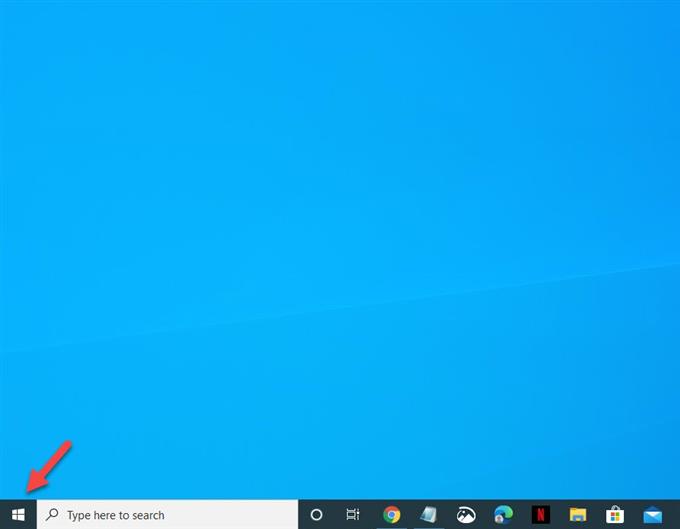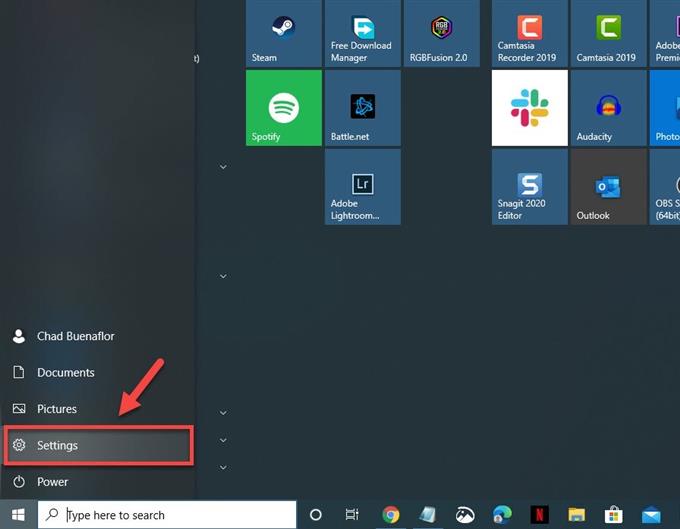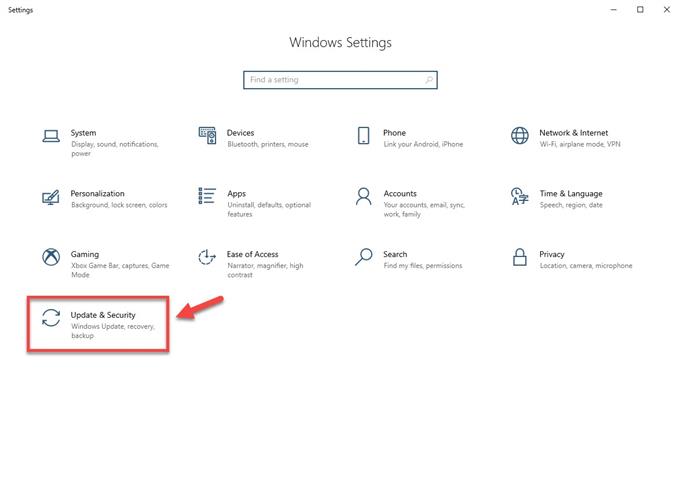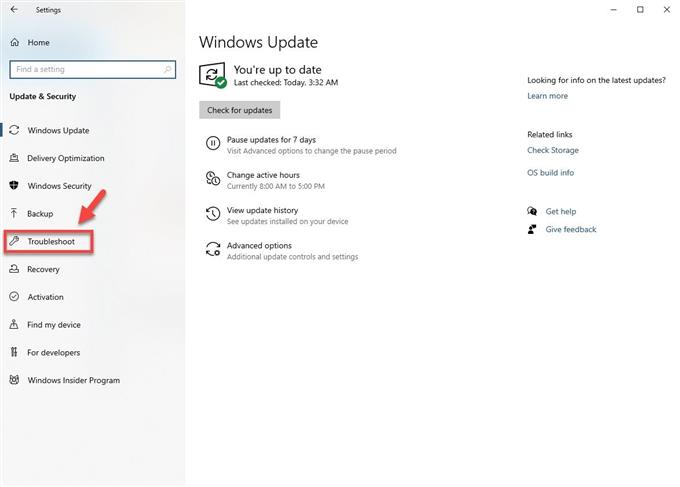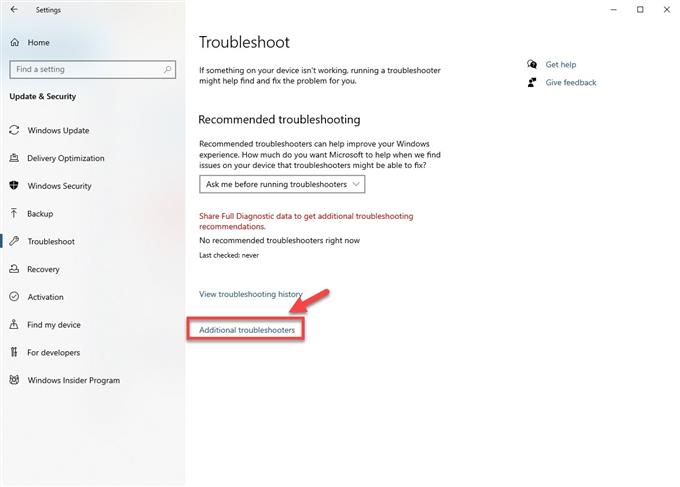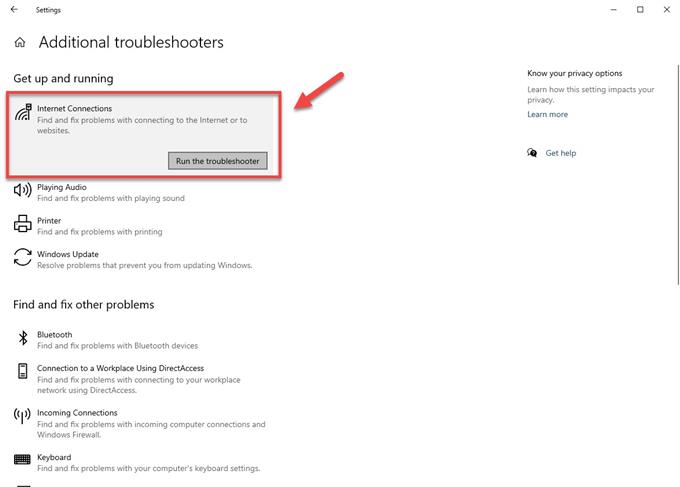A Destiny 2 hibakód csirke általában akkor fordul elő, amikor a számítógép és a Destiny kiszolgálók közötti kapcsolat megszakadt. Mivel a játék internetkapcsolatot igényel, győződjön meg arról, hogy a hálózati kapcsolat jó. Ennek kijavításához sorozat hibaelhárítási lépést kell végrehajtania.
A Destiny 2 egy ingyenesen játszható, többjátékos első személyű lövöldözős játék, amelyet 2017-ben adtak ki a Windows platformon. A tudományos fantasztikus világban van beállítva, ahol a játékosok olyan őrség szerepet vállalnak, aki a Föld utolsó biztonságos városát védi az idegenekkel szemben. Ez egy nagyszerű történet, ahol a játékosok élvezhetik a Player vs Environment és a Player vs Player játékmódot.
Megoldva: A Destiny 2 játék közben csirke hibakódot kap
Az egyik probléma, amely a játék során felmerülhet, amikor megkapja a csirke hibakódot. Ennek javításához meg kell tennie.
Mit tegyen először:
- Indítsa újra a számítógépet és a modemet / útválasztót.
- Győződjön meg arról, hogy a tűzfal vagy antivírus szoftver nem blokkolja a játékot.
- Ha a számítógép vezeték nélküli kapcsolatot használ, próbáljon meg vezetékes kapcsolatot használni.
1. módszer: Ellenőrizze, hogy nincs-e szerver által tervezett karbantartás vagy üzemzavar
Az első dolog, amit meg kell tennie, ellenőrizze, hogy a Destiny 2 szerverek működnek-e. Ezt megteheti a Bungie hivatalos Twitter fiókjának ellenőrzésével (https://twitter.com/BungieHelp). Ellenőrizheti a szerver ütemezett karbantartását a https://www.bungie.net/en/help/article/13125 weboldalon is..
2. módszer: Futtassa az Internet hibaelhárító eszközt
A Windows 10 beépített eszköze lehetővé teszi az internettel kapcsolatos összes probléma egyszerű javítását. Próbálja ki ezt az eszközt a probléma megoldásához.
Szükséges idő: 10 perc.
Internet hibaelhárító eszköz.
- Kattintson a Start gombra.
Ez a képernyő bal alsó részén található.
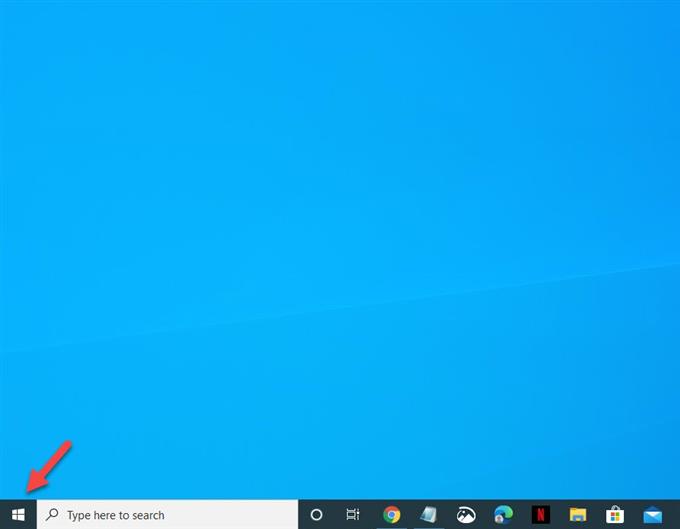
- Kattintson a Beállítások elemre.
Megnyílik a Beállítások ablak.

- Kattintson a Frissítés és biztonság elemre.
Ez általában a Beállítások ablak utolsó opciója.

- Kattintson a Hibaelhárítás elemre.
Ez megtalálható a bal oldali ablaktáblán.

- Kattintson a További hibaelhárítók elemre.
Ez megtalálható a jobb oldali ablaktáblán.

- Kattintson az Internet-kapcsolatok elemre, majd futtassa a hibaelhárítót.
Ezzel elindul a hibaelhárító eszköz. Kövesse a javasolt lépéseket.

3. módszer: Tisztítsa meg a játék letöltési gyorsítótárát a Csirke hibakód javításához
Eltávolítja a játék által használt ideiglenes fájlokat, amelyek sérültek lehetnek, és ez okozza a problémát.
- Nyissa meg a Steam klienst.
- Kattintson a kliens bal felső sarkában található Steam fülre.
- Kattintson a Beállítások elemre.
- Kattintson a Letöltések elemre.
- Kattintson a Töltse le a gyorsítótárat gombra.
- Kattintson az OK gombra.
Ha a probléma továbbra is fennáll, akkor arra biztatjuk Önt, hogy tegyen szálat a súgófórumra: https://www.bungie.net/en/Forums/Topics/?tg=Help&tSort=3&tType=0&d=0&lang=en.
A fenti lépések végrehajtása után sikeresen kijavítja a Destiny 2 hibakód csirke problémát.
További hibaelhárítási videókért látogasson el az androidhow Youtube csatornájára.
Olvassa el még:
- Ne érezd a képernyőt gyors és egyszerű javítás villogással